En tant que format de disque Windows par défaut, les lecteurs NTFS sont probablement le type de lecteur le plus répandu dans le monde. Malheureusement, les fichiers MacOS ne peuvent pas être envoyés aux lecteurs NTFS par défaut. Cela rend plus difficile le travail entre les systèmes d'exploitation, nécessitant soit un format de disque compatible tel que ExFAT, soit des outils permettant à MacOS d'écrire sur des lecteurs NTFS.

Pour Mac Lire Les lecteurs NTFS et transfère le contenu des lecteurs vers un autre emplacement, mais ne peuvent pas Écriture Pour les lecteurs NTFS. Un support en écriture pour les disques NTFS peut être ajouté via un logiciel open source, un logiciel payant ou des pilotes d'évaluation Apple.
La manière libre mais complexe est: NTFS-3G
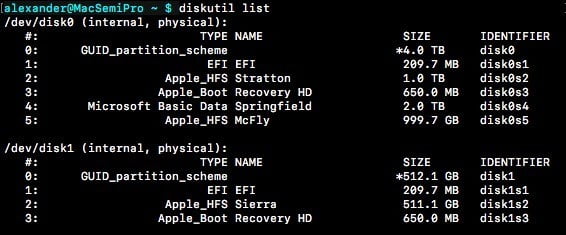
NTFS-3G Est un programme de ligne de commande open-source permettant d’écrire sur des lecteurs NTFS sous macOS. Avec cette commande via Terminal, vous pouvez monter des lecteurs du système MacOS dans un état inscriptible. Vous pouvez télécharger le package directement à partir d'un site Web Tuxera e , Ou de GitHub , Ou par Homebrew.
Un côté de NTFS-3G est sa vitesse. Les performances de transfert sont lentes, souvent limitées à environ 10 Mo / s. Par rapport aux 500 + Mo / s obtenus par la bande SSD, la différence est spectaculaire. Cela est dû au fait que macOS ne contient pas de mémoire tampon pour écrire sur les lecteurs NTFS ni dans la mémoire virtuelle pour contenir cette mémoire tampon. Par conséquent, l'outil NTFS-3G doit écrire "directement", ce qui entraîne une dégradation significative des performances.
Pour monter un lecteur NTFS, vous devez l’utiliser terminal. Commencez par créer un répertoire pour monter le lecteur NTFS:
sudo mkdir /Volumes/NTFS
Maintenant que ce répertoire existe, vous pouvez utiliser NTFS-3G pour télécharger les fichiers.
sudo /usr/local/bin/ntfs-3g /dev/disk1s1 /Volumes/NTFS -olocal -oallow_other
Bien entendu, cela suppose que vous avez placé le programme NTFS-3G dans son chemin d'installation par défaut. De plus, assurez-vous de changer le numéro de disque avant d’installer quoi que ce soit. Si vous ne connaissez pas votre numéro de disque, recherchez-le à l'aide de diskutil list.
Monter automatiquement des disques avec NTFS-3G
Pour installer automatiquement des lecteurs en mode lecture et écriture, vous devez remplacer le programme NTFS par défaut d’Apple par NTFS-3G. Cela chargera automatiquement les disques NTFS connectés à votre Mac chaque fois que vous l'allumez. Pour ce faire, vous devez désactiver SIP (System Integration Protection) sur votre Mac. NTFS-3G ne peut s'exécuter correctement qu'avec l'autorisation de routine.
sudo mv "/Volumes/Macintosh HD/sbin/mount_ntfs" "/Volumes/Macintosh HD/sbin/mount_ntfs.bak" sudo ln -s /usr/local/sbin/mount_ntfs "/Volumes/Macintosh HD/sbin/mount_ntfs"
Cela créera un lien symbolique vers la commande d'installation NTFS-3G. L'ordinateur utilisera maintenant ce pilote pour charger les lecteurs NTFS au lieu des lecteurs par défaut. Si vous devez remplacer le programme, il sera dans votre dossier / sbin / .bak.
Moyen payant mais simple: Paragon NTFS pour Mac
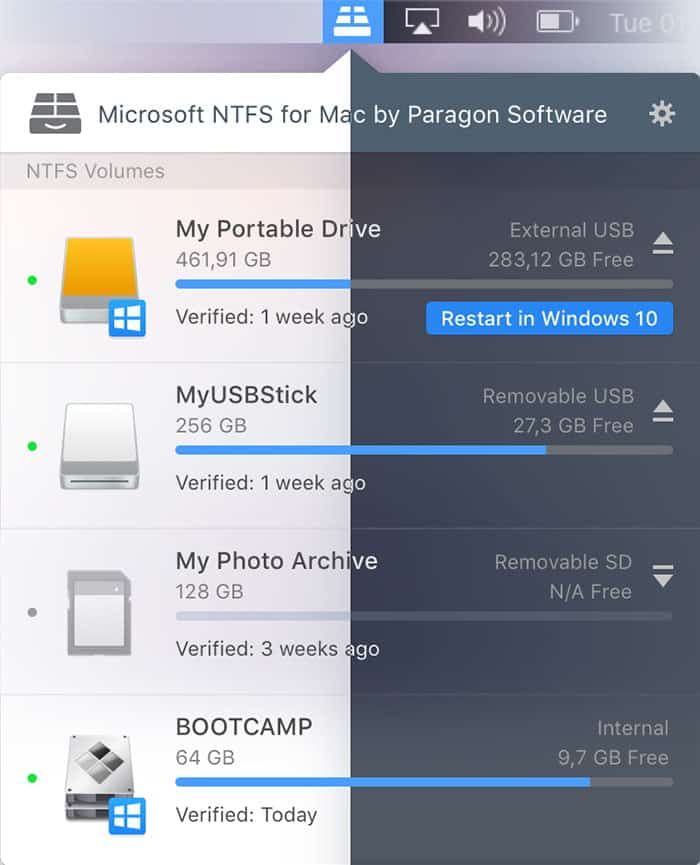
Paragon NTFS For Mac (également appelé Microsoft NTFS) est un programme commercial qui prend en charge l’écriture sur des volumes NTFS sur MacOS. C'est certainement le moyen le plus simple de rendre les disques NTFS en écriture dans macOS, mais vous payez pour ce privilège. Les extensions du noyau de conception Microsoft sont utilisées pour prendre en charge l'écriture sur des volumes NTFS. C'est une solution rapide et fluide qui prend en charge des vitesses de transmission élevées, une installation facile et aucune installation.
Activer le support expérimental de NTFS par Apple
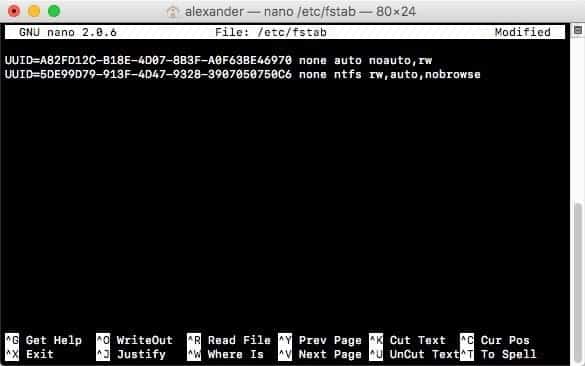
Le Mac est livré avec quelques pilotes NTFS limités. Parce qu'ils sont très peu fiables, ils sont désactivés par défaut. Si vous voulez prendre un risque et l'essayer, vous devrez éditer un fichier. fstab Système.
Exécutez la commande suivante à terminal Ouvrir un fichier fstab:
sudo nano /etc/fstab
Une fois le fichier ouvert, ajoutez une nouvelle ligne. Cette ligne devrait ressembler à la suivante, mais changez la valeur UUID simplement pour refléter la valeur UUID de votre lecteur NTFS. Si vous ne connaissez pas la valeur UUID, vous pouvez la trouver avec info sur le disque.
UUID=5DE99D79-913F-4D47-9328-3907050750C6 none ntfs rw,auto,nobrowse
Puis appuyez sur Ctrl + O Pour écrire le fichier et Ctrl + X Hors du nano. Lorsque vous redémarrez le lecteur et redémarrez votre Mac, le lecteur est automatiquement installé. Cependant, il peut être instable, alors ne vous fiez pas trop. Si les choses échouent, vous ne pouvez pas dire que nous ne vous avons pas prévenu!
Conclusion
De toute évidence, le meilleur choix pour la facilité d'utilisation est Paragon NTFS pour Mac. Si vous maîtrisez Terminal, vous pouvez utiliser NTFS-3G pour voir s’il répond à vos besoins. Si vous utilisez occasionnellement des lecteurs NTFS, vous constaterez peut-être que la méthode expérimentale est suffisante.







